win10 系统玩转word!如何创建模板
 嚯嚯
嚯嚯
07月12日 05:54
此文约为455字,阅读需要2分钟
如果你经常创建特定类型的文档(如月度报表、销售预测或具有公司徽标的演示文稿),请将其另存为模板,以便你可以将其用作你的起点,而不是在每次需要时从头重新创建文件。 从已创建的文档、下载的文档或自定义的新模板开始。
1、若要将文件另存为模板,请单击“文件” >“另存为”。2、双击 “计算机”,或者在“Office 2016 程序” 中双击“这台电脑” 。
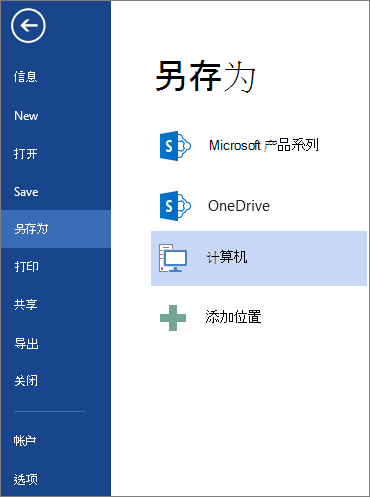
4、对于基本模板,单击“保存类型”列表中的模板项目。 例如,在 Word 中,单击 “ Word 模板”。
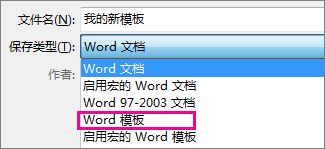
如果文档包含宏,请单击“启用宏的 Word 模板”。Office 将自动转到 “自定义 Office 模板” 文件夹。
5、单击“保存”。提示: 若要更改应用程序自动保存模板的位置,请单击 “文件”>“选项” > “保存”,然后在“默认个人模板位置”框中键入要使用的文件夹和路径。保存的任何新模板都将存储在该文件夹中,当您单击 “文件”>“新建”>“个人”时,将看到该文件夹中的模板。
以上就是关于如何在word中创建模板的全部步骤,如果你有任何疑问可以点击网站顶部的意见反馈,小编将第一时间进行回复。
未知的网友